steam默认是英文,这对于我这种英语不太好的人来说,简直太不友好。所以每次装好steam,我第一件事就是把它调成中文。今天就来分享一下我的设置过程,希望能帮到像我一样的小伙伴。
你得有个steam账号,还得把steam客户端装要是还没装,就去官网下一个,安装包也不大,几分钟就搞定。安装好之后,打开steam客户端,登录你的账号。
登录进去之后,看界面左上角,有一个大大的“Steam”按钮,点它一下!
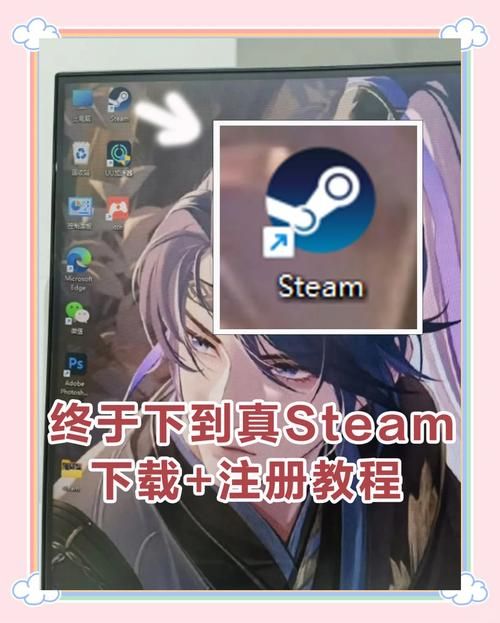
- 点完会弹出一个菜单,里面有一堆选项。找到“Settings”,中文应该是“设置”的意思,点它!
小编温馨提醒:本站只提供游戏介绍,下载游戏推荐89游戏,89游戏提供真人恋爱/绅士游戏/3A单机游戏大全,点我立即前往》》》绅士游戏下载专区
设置界面
点完“Settings”,会弹出一个新窗口,这就是设置界面。在这个界面里,找到左边那一列选项,里面有一个叫“Interface”的,中文应该是“界面”的意思,点它!
- 点完“Interface”,右边就会出现一堆设置。
- 在这些设置里,找到第一个下拉框,那个就是语言设置。
- 点开下拉框,里面有一大堆语言,找到“简体中文”,选中它!
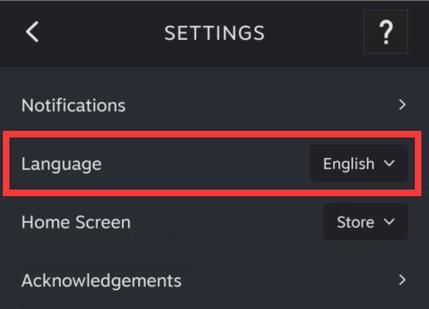
重启steam
选好“简体中文”之后,会弹出一个提示框,问你要不要重启steam,点那个绿色的按钮,确认重启!
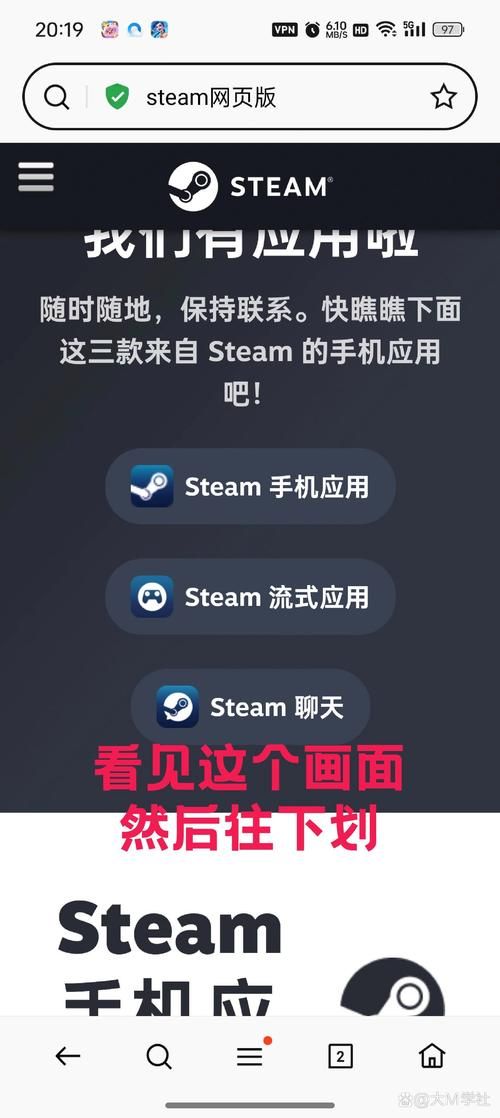
等steam重新启动之后,你会发现,界面已经变成熟悉的中文!是不是很简单?以后再也不用对着一堆英文发愁!
整个过程就是这样,我每次都是这么设置的,屡试不爽!希望能帮到大家!





